آموزش بخش مدیریت پسوردها در فایرفاکس
ذخیرهی یوزرنیم و پسوردها در مرورگر که بصورت مداوم باید آنها را تایپ کنید، یکی از راههای جلوگیری از هک شدن پسوردها می باشد.
موارد امنیتی باید در این مورد حتماً رعایت شود. بهترین انتخاب برای ذخیرهی شناسه و رمز عبور سایتهای مختلف مرورگر فایرفاکس است. این مرورگر علاوه بر ذخیرهی پسوردها قابلیت تعیین “مستر پسورد” به منظور جلوگیری از دسترسی و مشاهدهی آنها را فراهم میکند.
در این مطلب با بخش مدیریت پسوردها در مرورگر فایرفاکس آشنا میشوید.
► توجه ◄
امنیت IE در این زمینه بسیار پایین است. تا جای ممکن از مرورگر اینترنت اکسپلورر برای ذخیره کردن پسوردها استفاده نکنید.
دسترسی به بخش ذخیره پسورد در فایرفاکس:
1- برای دسترسی به بخش ذخیرهی پسوردها در مرورگر فایرفاکس، اگر Menu Bar در مرورگر فعال است از منوی Tools برروی Options کلیک نمایید.
اگر Menu Bar در مرورگر فعال نیست با کلیک برروی دکمهی منو شبیه به تصویر زیر، برروی Options کلیک نمایید.
► نکته ◄
برای مشاهده Menu Bar بصورت موقت در مرورگر فایرفاکس میتوانید کلید Alt را برروی کیبورد فشار دهید.
2- در پنجره تنظیمات به بخش Security بروید.
3- برای فعال نمودن قابلیت ذخیره پسوردها در مرورگر فایرفاکس، در بخش Passwords گزینه Remember passwords for sites را مطابق شکل زیر فعال نمایید. (این گزینه در حالت پیشفرض در فایرفاکس فعال است)
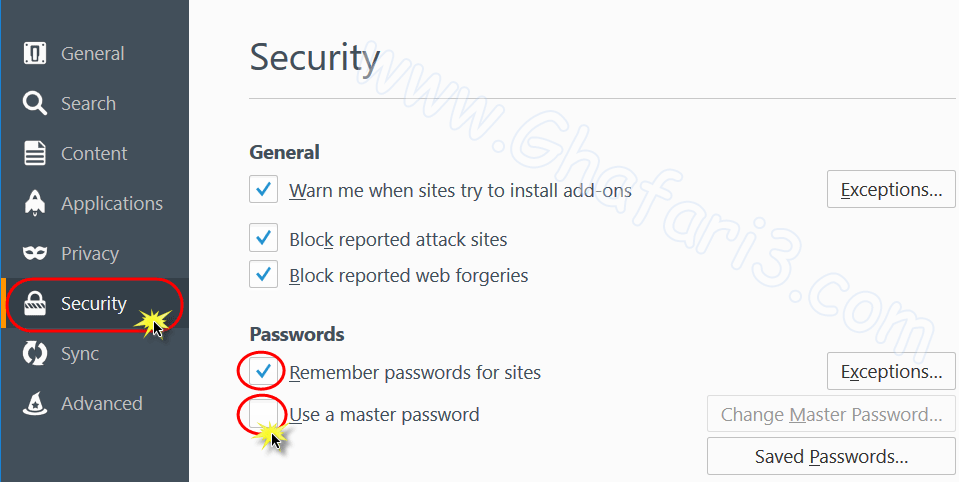
► نکته ◄
با کلیک برروی Saved passwords میتوانید پسوردهای ذخیره شده را مشاهده نمایید.
► نکته ◄
با فعال بودن Remember passwords for sites بعد از وارد کردن یوزرنیم و پسورد، مرورگر پیامی را مبنی بر ذخیره یا عدم ذخیره پسورد نشان میدهد. با کلیک برروی Remember password، یوزرنیم و پسورد در مرورگر ذخیره میشود.
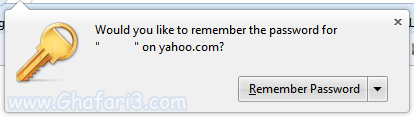
4- با فعال کردن Use a master password در بخش تنظیمات بخش ذخیره پسورد در فایرفاکس میتوان پسوردی برای دسترسی به یوزرنیم و پسوردهای ذخیره شده تعیین کرد. اگر یوزر و پسوردها را در مرورگر ذخیره میکنید، حتماً این گزینه را فعال کرده و Master Password را تعیین کنید. بهتر است پسورد انتخاب شده ترکیبی از حروف، اعداد و علائم باشد.
► نکته ◄
پس از بستن کامل مرورگر و با اجرای آن و یا زمانیکه بخواهید پسوردهای ذخیره شده را مشاهده نمایید، برای دسترسی به پسوردها پیام زیر نشان داده میشود و تا زمانی که Master Password را به درستی وارد نکنید، فیلدهای مربوط به یوزرنیم و پسورد در سایتها تکمیل نخواهند شد و یا پسوردها قابل دسترسی نخواهند بود.
- این مطلب آموزشی در تاریخ 14 بهمن 1390 تهیه و در سایت قرار داده شد و در حال حاضر (زمان انتشار مجدد مطلب) طبق آخرین تغییرات فایرفاکس، بهروزرسانی شده است.
- برای تهیه ی پشتیبان (بک آپ) و بازگرداندن پسوردها در فایرفاکس، از افزونه Firefox Password Exporter استفاده نمایید.
{loadposition E-learning-Copyright}
{loadposition footer}
{loadposition related-contents}


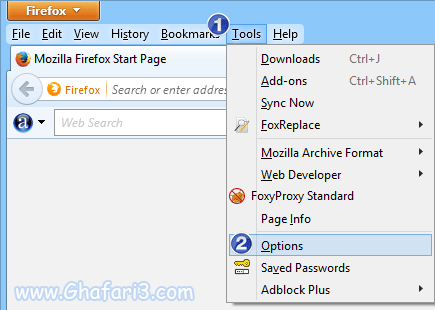

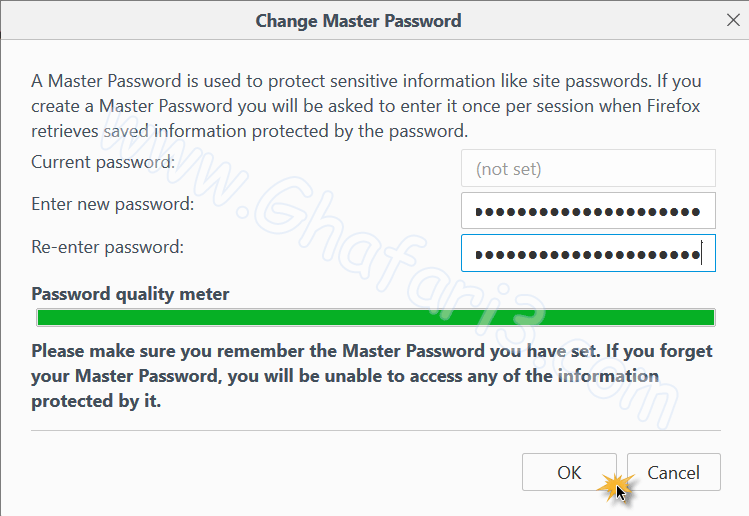
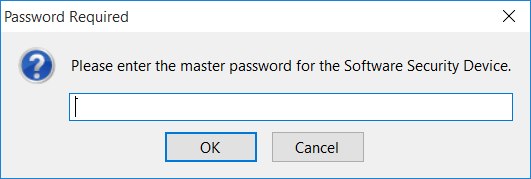
دیدگاهتان را بنویسید
می خواهید در گفت و گو شرکت کنید؟خیالتان راحت باشد :)